Làm thế nào để tìm các ứng dụng ẩn trên iPhone?
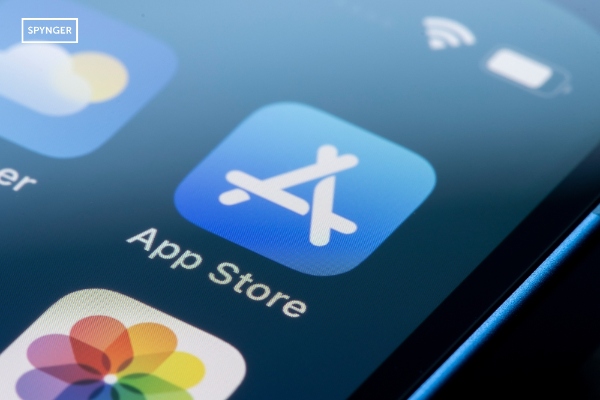
iPhone của bạn giúp bạn tổ chức các ứng dụng một cách gọn gàng, nhưng đôi khi, chúng có thể biến mất một cách bất ngờ. Dù chúng bị di chuyển hoặc ẩn đi một cách cố ý, việc tìm kiếm các ứng dụng bị ẩn trên iPhone dễ dàng hơn bạn nghĩ. Khác với Android, iOS không hỗ trợ tính năng “ứng dụng ẩn”, nhưng các ứng dụng có thể biến mất khỏi màn hình chính và xuất hiện trong Thư viện Ứng dụng, một thư mục hoặc bị liệt vào danh sách ứng dụng bị cấm.
Bạn cũng có thể gặp phải các ứng dụng đã gỡ cài đặt hoặc bị vô hiệu hóa thông qua tính năng Screen Time. Hướng dẫn này sẽ hướng dẫn bạn cách kiểm tra các ứng dụng ẩn trên iPhone bằng các tính năng tích hợp sẵn như Spotlight, App Library và các cài đặt như Screen Time.
Làm thế nào để xem các ứng dụng ẩn trên iPhone?
Nếu một ứng dụng bị thiếu, có thể nó đã bị ẩn chứ không phải bị xóa. iPhone không có thư mục "ứng dụng ẩn", nhưng ứng dụng có thể biến mất khỏi màn hình chính theo nhiều cách khác nhau. Tuy nhiên, đây là cách để xem các ứng dụng ẩn trên iPhone:
1. Thực hiện kiểm tra hệ thống thiết bị bằng Secure My Phone
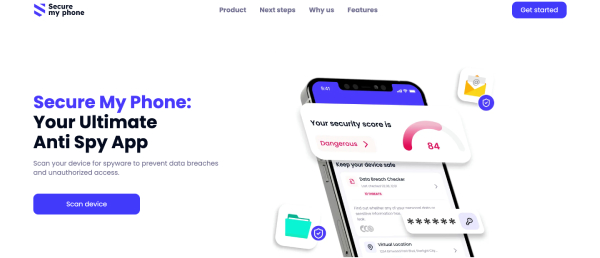
Các ứng dụng bảo mật của bên thứ ba như Bảo vệ điện thoại của tôi Có thể quét hoạt động tốt hơn nhiều so với tính năng bảo vệ mặc định của iOS. Dịch vụ này tập trung vào các hoạt động đáng ngờ có thể cho thấy sự tồn tại của các ứng dụng ẩn hoặc độc hại.
Để thực hiện quét toàn bộ:
- Tải xuống Secure My Phone từ App Store.
- Mở ứng dụng và cấp quyền tương ứng.
- Thực hiện quét toàn bộ (thường mất 2-5 phút).
- Đọc báo cáo an ninh.
Không có ứng dụng quét nào có thể phát hiện các ứng dụng ẩn trên iPhone một cách hoàn hảo, nhưng Secure My Phone có thể bổ sung cho phân tích bảo mật của bạn và phát hiện các ứng dụng có thể đang ẩn trên thiết bị của bạn hoặc có hành vi đáng ngờ khi chạy ngầm.
Xem thêm: Tôi có thể sử dụng ứng dụng nào để xem bạn trai của tôi đang làm gì trên điện thoại của anh ấy?
2. Tìm kiếm các ứng dụng ẩn bằng Spotlight
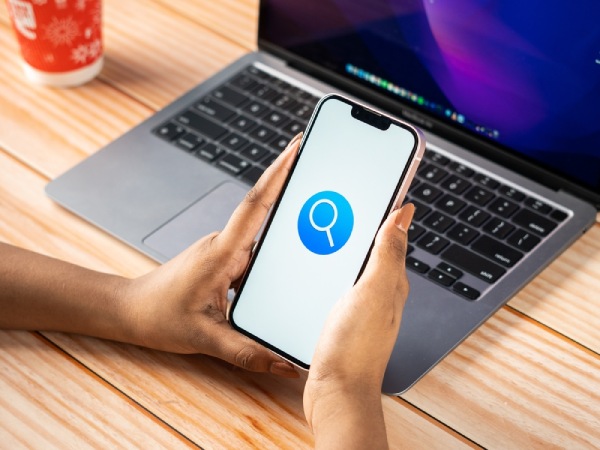
Hãy cùng tìm hiểu cách nhanh chóng để xem các ứng dụng ẩn trên iPhone và giữ cho thiết bị của bạn an toàn. The Tính năng tìm kiếm Spotlight tích hợp sẵn trên iPhone Đây là cách nhanh nhất để tìm bất kỳ ứng dụng nào đã được cài đặt, bất kể bạn có bao nhiêu màn hình chính hay ứng dụng đó có hiển thị trên màn hình hay không.
Bạn có thể truy cập tính năng Spotlight bằng cách vuốt xuống từ giữa màn hình chính (iOS 15 trở lên) hoặc vuốt sang phải trên màn hình chính đầu tiên (nếu bạn sử dụng phiên bản iOS cũ hơn). Hành động này sẽ hiển thị cửa sổ tìm kiếm, nơi bạn có thể nhập tên của ứng dụng bị mất.
Spotlight duy trì một danh sách đầy đủ các ứng dụng đã cài đặt và có thể tìm kiếm các ứng dụng đó ngay cả khi biểu tượng của chúng không còn hiển thị trên màn hình chính của bạn.
3. Tìm các ứng dụng ẩn trên iPhone thông qua App Store

Cửa hàng Ứng dụng của Apple lưu trữ danh sách vĩnh viễn của tất cả các ứng dụng liên kết với ID Apple của bạn, đây là cách tuyệt vời để tìm lại các ứng dụng bị mất.
- Để xem lịch sử mua hàng của bạn, hãy mở ứng dụng App Store, chọn biểu tượng hồ sơ của bạn và nhấp vào “Đã mua.”
- Thẻ "Không có trên iPhone này" hiển thị danh sách tất cả các ứng dụng hiện không được cài đặt trên thiết bị của bạn nhưng có liên kết với tài khoản của bạn.
Danh sách này khá chi tiết và sẽ bao gồm cả các ứng dụng miễn phí và trả phí. Giao diện hiển thị thời điểm mỗi ứng dụng được cài đặt lần cuối – thông tin này có thể giúp bạn xác định thời điểm ứng dụng đó có thể đã bị gỡ bỏ.
Xem thêm: Làm thế nào để tôi biết được chồng tôi đang truy cập những trang web nào mà không tốn phí?
4. Tìm các ứng dụng ẩn trong Thư viện Ứng dụng

Thư viện Ứng dụng, được tích hợp trong iOS 14, là tính năng tổ chức tự động liệt kê tất cả các ứng dụng mà bạn đã cài đặt. Bạn có thể tìm thấy nó bằng cách vuốt sang trái từ màn hình chính cuối cùng và rất hữu ích khi muốn tìm các ứng dụng bị ẩn trên iPhone.
Thư viện Ứng dụng liệt kê tất cả các ứng dụng trong các thư mục tổ chức được tạo tự động dựa trên dữ liệu khác mà nó thu thập về các ứng dụng và cách sử dụng của bạn. Nó có thanh tìm kiếm ở phía trên để tìm kiếm nhanh ứng dụng theo tên và bao gồm các thư mục tổ chức khác (Mạng xã hội, Năng suất, Công cụ) mà bạn có thể duyệt qua.
5. Sử dụng Screen Time để hiển thị các ứng dụng bị ẩn.
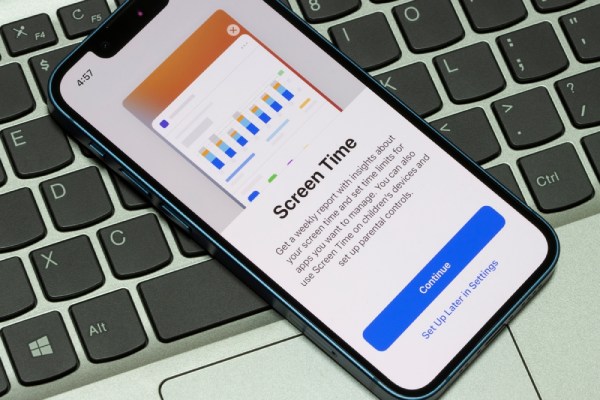
iOS có tính năng cho phép iPhone ẩn các ứng dụng một cách hiệu quả thông qua hệ thống hạn chế của riêng nó. Để xác định xem điều này có thể thực hiện được hay không, hãy vào Cài đặt, sau đó chọn Thời gian sử dụng, rồi chọn Hạn chế nội dung và quyền riêng tư. Nhập mã PIN Thời gian sử dụng của bạn, và bạn sẽ vào menu "Ứng dụng được phép", nơi hiển thị các ứng dụng trên thiết bị của bạn có thể được bật hoặc tắt.
Trong menu này, các ứng dụng bị vô hiệu hóa sẽ ở vị trí "tắt" của các công tắc gạt. Bạn có thể bật các công tắc gạt, và các ứng dụng sẽ hiển thị lại trên thiết bị của bạn.
Yêu cầu mã PIN cho Thời gian sử dụng màn hình cũng tăng cường tính bảo mật. Tuy nhiên, nếu bạn quên mã PIN, cách duy nhất là đặt lại toàn bộ dữ liệu Thời gian sử dụng màn hình bằng cách xác minh ID Apple của bạn, điều này sẽ xóa bỏ tất cả các giới hạn mà bạn đã thiết lập trước đó.
6. Kiểm tra xem có trang màn hình chính ẩn nào không.

Cách kiểm tra các ứng dụng ẩn trên iPhone – Hệ điều hành iOS có tính năng ẩn toàn bộ trang màn hình chính, có thể vô tình hoặc cố ý ẩn một số ứng dụng. Để khám phá tính năng này, hãy vào chế độ chỉnh sửa trên màn hình chính. Bạn có thể thực hiện điều này bằng cách nhấn giữ vào một khu vực trống trên màn hình chính cho đến khi các biểu tượng bắt đầu rung lắc.
- Các chấm chỉ báo trang ở phía dưới màn hình hiển thị tất cả các trang hiện có. Các ô chưa được chọn cho biết các trang hiện đang bị ẩn.
Tính năng này áp dụng cho toàn bộ trang, không phải các ứng dụng riêng lẻ. Nó vẫn tồn tại sau khi khởi động lại thiết bị và sau các bản cập nhật. Các trang ẩn vẫn có thể truy cập được trong Thư viện Ứng dụng và qua tìm kiếm Spotlight, có nghĩa là chúng vẫn hoạt động bình thường; chúng chỉ bị loại bỏ khỏi màn hình chính của bạn.
7. Khôi phục bản sao lưu iPhone từ iCloud
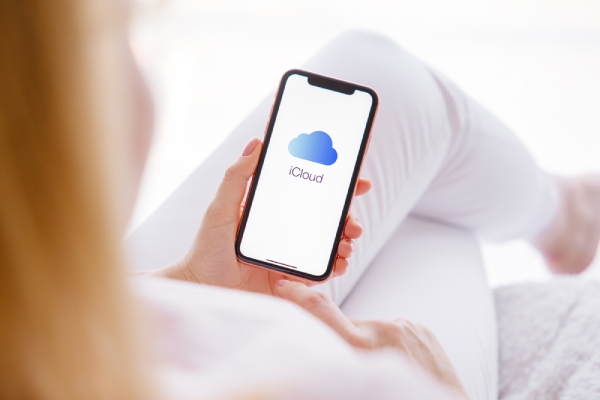
Khi các phương pháp truyền thống không cho phép bạn tìm thấy các ứng dụng ẩn trên iPhone, hãy thực hiện một iCloud Backup có thể là một giải pháp toàn diện.Để thực hiện điều này, bạn sẽ bắt đầu quá trình trong Cài đặt, chọn Chung, sau đó chọn Đặt lại, nơi bạn sẽ chọn Xóa tất cả nội dung và cài đặt. Sau khi thiết bị của bạn khởi động lại, bạn sẽ tiến hành quá trình thiết lập, nơi bạn có thể chọn khôi phục từ bản sao lưu iCloud.
Quá trình khôi phục sẽ đưa giao diện màn hình chính, bố cục ứng dụng và tất cả dữ liệu người dùng trở lại trạng thái tại thời điểm sao lưu. Một số ứng dụng có thể yêu cầu bạn xác thực lại sau khi thực hiện khôi phục, và bất kỳ dữ liệu nào bạn đã tạo sau ngày sao lưu sẽ bị mất trừ khi nó đã được lưu trữ ở nơi khác.
Xem thêm: Cách kiểm tra ai đang trò chuyện với ai trên WhatsApp
Làm thế nào để bảo vệ iPhone của bạn khỏi các ứng dụng ẩn?
Mặc dù iPhone được trang bị hệ thống bảo mật tích hợp mạnh mẽ, việc thực hiện các biện pháp phòng ngừa bổ sung vẫn là điều khôn ngoan để đảm bảo các ứng dụng không chạy ngầm hoặc bị lạm dụng mà bạn không biết. Vì vậy, hãy bảo vệ điện thoại của bạn khỏi truy cập trái phép và các hoạt động không mong muốn.
1. Dịch vụ định vị
Dịch vụ định vị là một trong những vấn đề chính cần quan tâm khi quản lý và ngăn chặn các ứng dụng chạy ngầm mà không có sự cho phép của bạn. Truy cập Cài đặt > Quyền riêng tư & Bảo mật > Dịch vụ định vị để xem các ứng dụng nào có quyền truy cập vào tọa độ GPS của bạn.
Khi bạn đã biết cách kiểm tra các ứng dụng ẩn trên iPhone, bạn nên đặc biệt chú ý đến các ứng dụng có quyền truy cập vị trí "Luôn luôn", cho phép ứng dụng theo dõi vị trí của bạn liên tục ngay cả khi bạn không sử dụng nó. Để đảm bảo mức độ riêng tư cao nhất, bạn nên xem xét thay đổi quyền truy cập của các ứng dụng tùy chọn và không cần thiết sang "Khi sử dụng" và "Không bao giờ".
2. Kiểm tra yêu cầu quyền truy cập
Các ứng dụng thường yêu cầu quyền truy cập vào các tính năng nhạy cảm như camera, micro hoặc ảnh của bạn. Để xem các loại quyền truy cập trên thiết bị của bạn, hãy truy cập Cài đặt > Quyền riêng tư & Bảo mật, sau đó kiểm tra các loại quyền (Camera, Microphone, Ảnh, v.v.) và các ứng dụng có quyền truy cập vào chúng.
Cũng hãy kiểm tra Cài đặt > Quyền riêng tư & Bảo mật > Theo dõi. Nếu bạn theo dõi người dùng trên các ứng dụng và trang web khác, bạn nên biết về những ứng dụng đó. Tốt nhất là tắt tính năng theo dõi và hạn chế việc thu thập dữ liệu thêm bằng các phương thức không mong muốn hoặc ẩn.
3. Cài đặt Secure My Phone
Cách kiểm tra các ứng dụng ẩn trên iPhone? Các ứng dụng của bên thứ ba như Bảo vệ điện thoại của tôi Có thể cung cấp một lớp giám sát để phát hiện các mối đe dọa ẩn, giúp bảo vệ doanh nghiệp hoặc cuộc sống cá nhân của bạn. Sau khi được cài đặt, ứng dụng sẽ chạy ngầm, quét tìm:
- Các quá trình nền tiêu tốn pin hoặc dữ liệu.
- Ứng dụng yêu cầu quyền truy cập không cần thiết hoặc kỳ lạ.
- Hoạt động mạng đáng ngờ.
Mặc dù iOS vốn đã an toàn, đây là cách để phát hiện bất kỳ vấn đề tiềm ẩn nào có thể không được phát hiện trong quá trình sử dụng hàng ngày.
4. Thay đổi mã PIN của bạn
Mật khẩu bị lộ có thể cho phép người khác ẩn ứng dụng hoặc tạm dừng ứng dụng của bạn mà bạn không biết. Để cập nhật mật khẩu của bạn:
- Chọn Cài đặt > Face ID & Mật mã.
- Bạn sẽ được yêu cầu nhập mã PIN của mình.
- Khi hệ thống yêu cầu bạn nhập mã PIN mới, hãy chọn "Thay đổi mã PIN" và làm theo các hướng dẫn hiển thị.
Chọn một mã gồm 6 chữ số hoặc mã chữ số để tăng cường bảo mật, và tránh sử dụng các mã dễ nhớ (ví dụ: ngày sinh hoặc “123456”).
5. Cập nhật thiết bị của bạn lên phiên bản iOS mới nhất.
Apple hỗ trợ iOS để vá các lỗ hổng bảo mật mà các ứng dụng độc hại có thể tận dụng để tấn công điện thoại của bạn. Dưới đây là những việc bạn cần làm để đảm bảo bạn sẽ được hưởng lợi từ các bản cập nhật bảo mật mới nhất:
- Mở Cài đặt > Chung > Cập nhật phần mềm
- Tải xuống và cài đặt các bản cập nhật xuất hiện.
- Bật tính năng Cập nhật Tự động để các bản vá bảo mật quan trọng được gửi ngay lập tức khi chúng có sẵn.
Các bản vá thường là các bản sửa lỗi cho các lỗi phần mềm cho phép các ứng dụng độc hại hoạt động mà không bị phát hiện. Ví dụ, trong bản vá iOS 16.4, Apple đã vá một lỗ hổng bảo mật. đã cho phép các ứng dụng vượt qua các kiểm tra quyền riêng tư.
Kết luận: Tìm các ứng dụng ẩn trên iPhone
Tóm lại, việc ngắt kết nối và vô hiệu hóa các ứng dụng ẩn trên iPhone của bạn có thể giúp cải thiện quyền riêng tư và bảo mật. Bạn có thể phát hiện ra một số ứng dụng mà bạn có thể đã quên (ngay cả khi bạn không nhận ra rằng mình đã "mất" chúng) thông qua các công cụ của Apple như Spotlight Search, Thư viện Ứng dụng và Thời gian Sử dụng Màn hình.